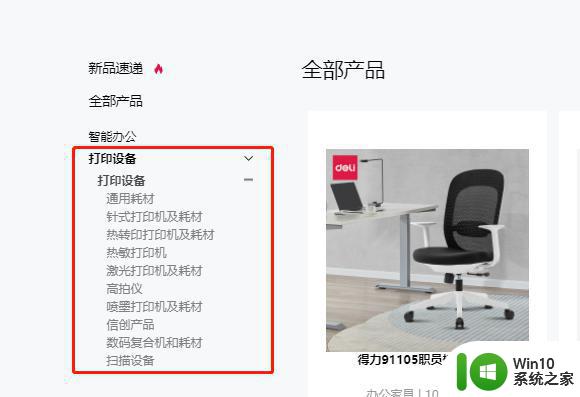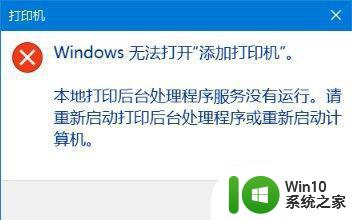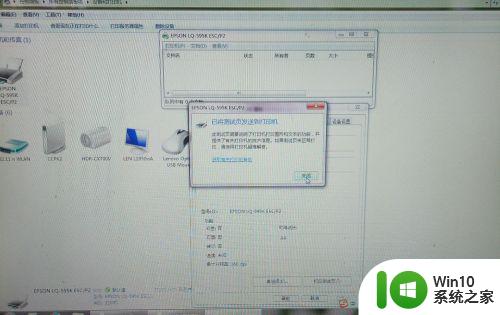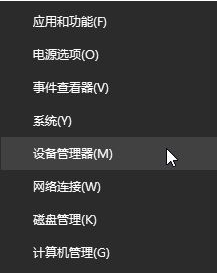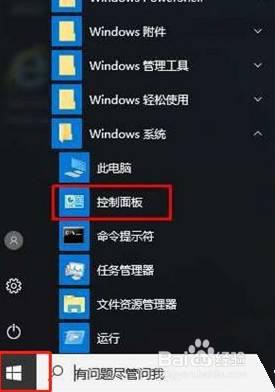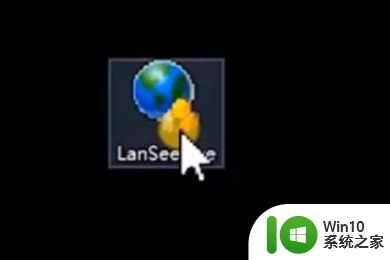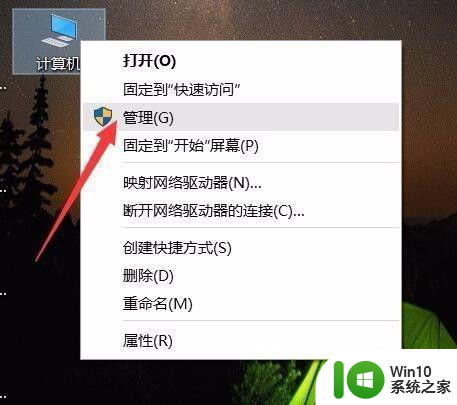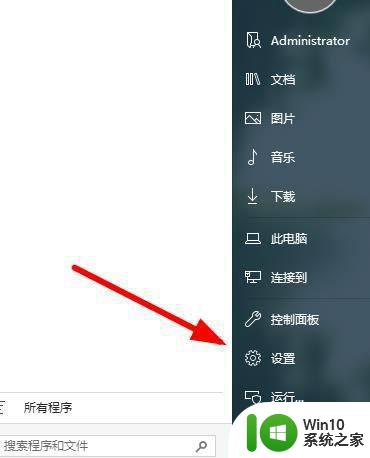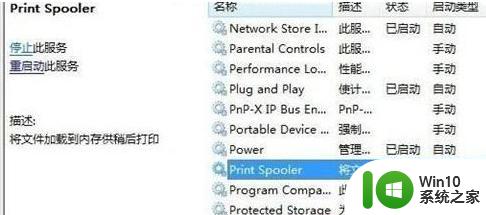win10得力打印机无法识别怎么办 如何解决win10安装得力打印机未指定的问题
win10得力打印机无法识别怎么办,Win10操作系统作为当前最流行的系统之一,绝大多数用户都会选择安装得力打印机作为办公或学习的必备设备,然而许多用户在使用过程中会遇到得力打印机无法识别的问题,或者安装时出现未指定的错误提示。这些问题不仅会影响工作效率,还会给用户带来诸多不便。那么如何解决这些问题呢?本文将为大家详细介绍Win10得力打印机无法识别的解决方法,帮助用户顺利安装和使用得力打印机。
具体方法:
1、将打印机通过USB数据线与电脑U口进行连接。查看打印机连接状态是否正常,右键菜单中选择“控制面板”项。
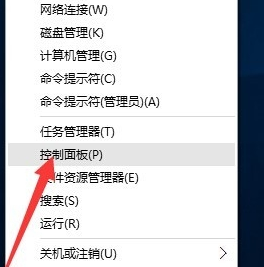
2、打开的“控制面板”界面中,点击“硬件和声音”栏目中的“查看设备和打印机”。
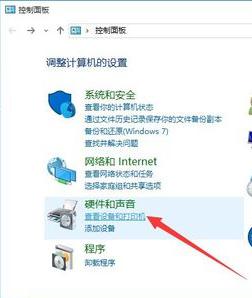
3、打开“设备和打印机”窗口,从此界面中就可以找到“未指定”的设备,此设备便是当前所连接的打印机。
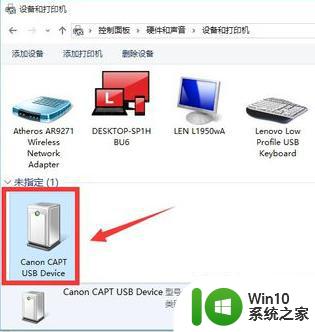
4、安装并运行“驱动精灵”程序,从打开的程序主界面中点击“立即检测”按钮和。待检测结果完成后,勾选对应的“打印机驱动”,同时点击“驱动版本号”。
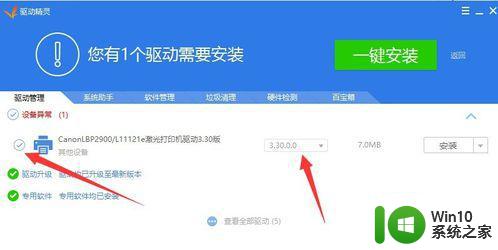
5、从弹出的“驱动版本选择”界面中,根据自己的实际需要选择相应的版本。
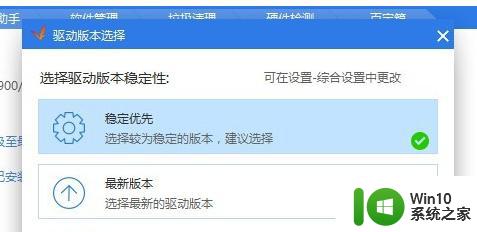
6、待打印机驱动相关参数设置完成后,就可以点击打印机右侧的“安装”按钮。
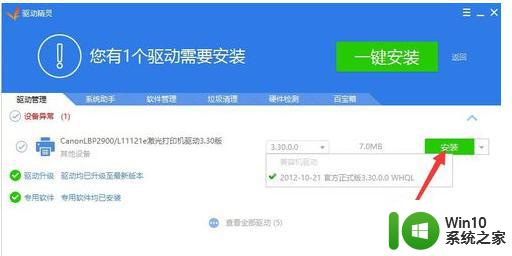
7、驱动精灵”将自动下载有关此打印机的稳定版本驱动,同时在界面的右侧可以看到驱动下载进度。
8、待驱动下载完成后,将自动进行打印机驱动的安装操作,在此只需要点击“下一步”按钮即可完成整个打印机驱动的安装操作。
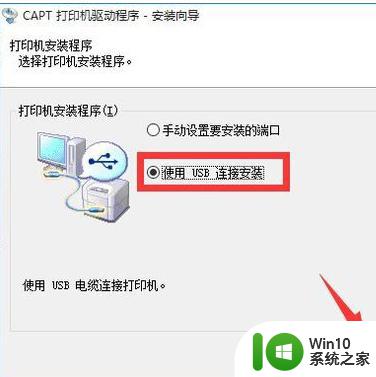
9、打印机驱动安装完成后,重启一下计算机,就可以正常使用打印机啦。
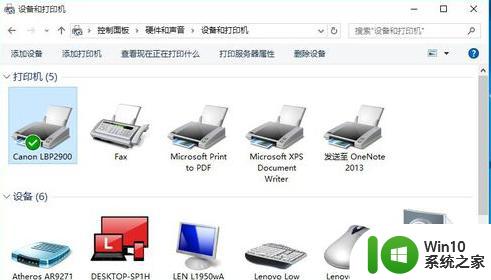
以上就是解决Windows 10无法识别打印机的全部内容,如果您有任何疑问,请参考以上步骤进行操作,希望对您有所帮助。